Crear un marcado de negocio local para la página de inicio de tu sitio
7 min
En este artículo
- Comprender la configuración del marcado de negocio local
- Crear un marcado de negocio local para tu página de inicio
- Probar el marcado de negocio local
- Excluir el marcado de negocio local de tu página de inicio
El marcado de datos estructurados es un formato estandarizado para dar a los motores de búsqueda información detallada sobre tu página. Agregar marcado a las páginas de tu sitio permite mejorar los resultados de búsqueda y el posicionamiento de tu sitio web.
Cuando agregas un nombre comercial y una ubicación a tu cuenta, Wix crea automáticamente un marcado de negocio local para la página de inicio de tu sitio y lo agrega por ti. El marcado de negocio local te permite dar a los motores de búsqueda información sobre tu negocio. Los motores de búsqueda pueden usar esta información para crear resultados enriquecidos.
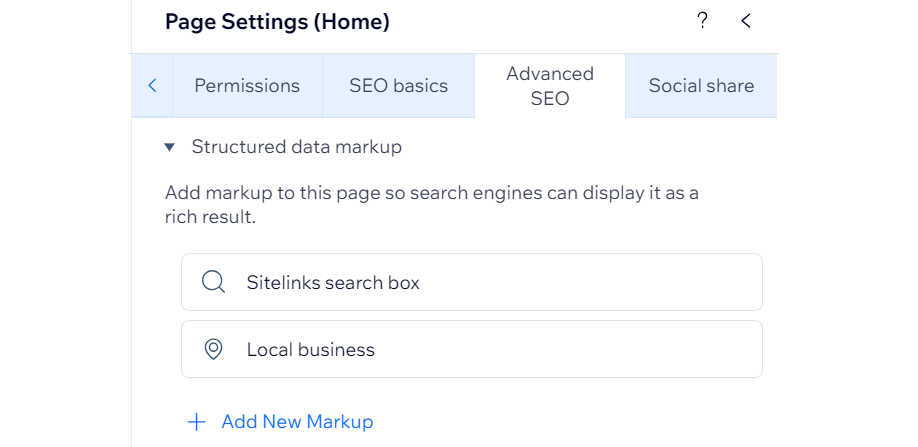
Importante:
Agregar marcado de datos estructurados a las páginas de tu sitio no garantiza que los motores de búsqueda creen resultados enriquecidos para ellos.
Comprender la configuración del marcado de negocio local
El marcado de negocio local que Wix agrega a tu página de inicio se basa en Schema.org y las recomendaciones de Google. Incluye las siguientes opciones:
- Nombre: el nombre de tu negocio tal como aparece en la sección Perfil dentro de Información comercial en tu sitio
- URL: la URL de tu sitio
- Imagen: el logo que agregaste en Información comercial en tu sitio
- Dirección: tu dirección tal y como aparece en la sección Ubicación e información de contacto en la información comercial de tu sitio.
Crear un marcado de negocio local para tu página de inicio
Puedes crear un marcado de negocio local para la página de inicio de tu sitio agregando el nombre y la ubicación de un negocio en Información comercial. Si lo deseas, también puedes agregar un logo para incluir su URL en el marcado.
Importante:
Wix crea un marcado de negocio local solo para tu ubicación principal. Si tienes varias ubicaciones comerciales, no creamos marcados para cada ubicación adicional.
Para crear un marcado de negocio local:
- Ve a Ajustes en el panel de control del sitio.
- Haz clic en Información comercial.
- Ingresa el nombre de tu empresa en Nombre dentro de la sección Perfil.
- (Opcional) Selecciona Agregar logo para subir una imagen del logo.
- Agrega tu ubicación en Dirección en la sección Ubicación e información de contacto.
- Selecciona Guardar.
Consejo:
Puedes actualizar el marcado de negocio local en cualquier momento editando el nombre o la ubicación de tu negocio.
Probar el marcado de negocio local
Puedes usar la prueba de resultados enriquecidos de Google para comprobar si el marcado de negocio local cumple con los requisitos para obtener resultados enriquecidos. Accede a la prueba de resultados enriquecidos a través de la pestaña SEO avanzado de tu página de inicio.
Editor de Wix
Editor de Wix Studio
- Ve al editor.
- Haz clic en Páginas y menú
 a la izquierda del editor.
a la izquierda del editor. - Haz clic en el icono Más acciones
 junto a la página de inicio.
junto a la página de inicio. - Haz clic en SEO básico.
- Haz clic en la pestaña SEO avanzado.
- Haz clic en Marcado de datos estructurados.
- Haz clic en el icono Más acciones
 junto a Negocio local.
junto a Negocio local. - Selecciona Probar en Google.
- Haz clic en Probar código en la página Prueba de resultados enriquecidos. Más información sobre cómo ejecutar la prueba de resultados enriquecidos.
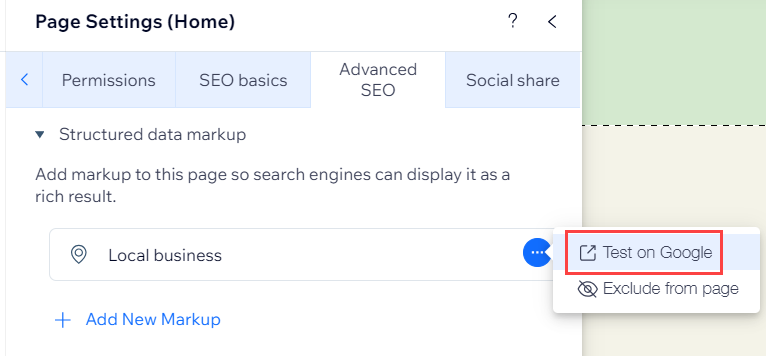
Nota:
Es posible que veas una advertencia de que faltan algunos campos opcionales. El SEO de tu página de inicio no se ve afectado por el hecho que el marcado de negocio local no tiene estos campos opcionales.
Excluir el marcado de negocio local de tu página de inicio
Puedes optar por excluir el marcado de negocio local de tu página de inicio si decides que no quieres que los motores de búsqueda accedan a él. Excluir el marcado significa que los motores de búsqueda no pueden usar esta información para crear resultados enriquecidos.
Editor de Wix
Editor de Wix Studio
- Ve al editor.
- Haz clic en Páginas y menú
 a la izquierda del editor.
a la izquierda del editor. - Haz clic en el icono Más acciones
 junto a la página de inicio.
junto a la página de inicio. - Haz clic en SEO básico.
- Haz clic en la pestaña SEO avanzado.
- Haz clic en Marcado de datos estructurados.
- Haz clic en el icono Más acciones
 junto a Negocio local.
junto a Negocio local. - Selecciona Excluir de la página.
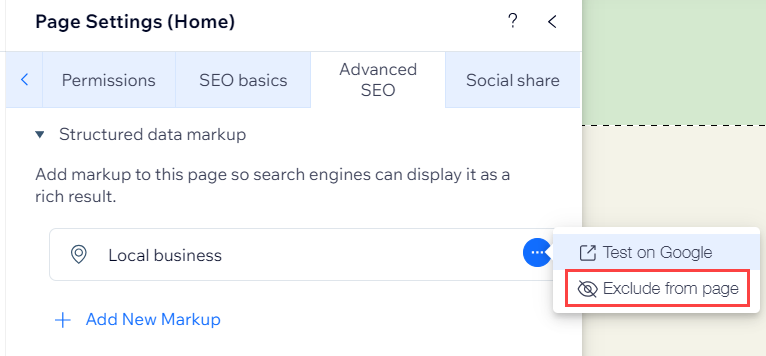
Consejo:
Puedes volver a incluir el marcado de Negocio local en cualquier momento haciendo clic en el icono Más acciones  y seleccionando Incluir en la página.
y seleccionando Incluir en la página.
 y seleccionando Incluir en la página.
y seleccionando Incluir en la página. Nota:
Mira el siguiente video del encuentro que organizamos en diciembre de 2022 para descubrir las oportunidades que te brinda la página de resultados de búsqueda (SERP). Te ayudará a construir tu estrategia de SEO.

